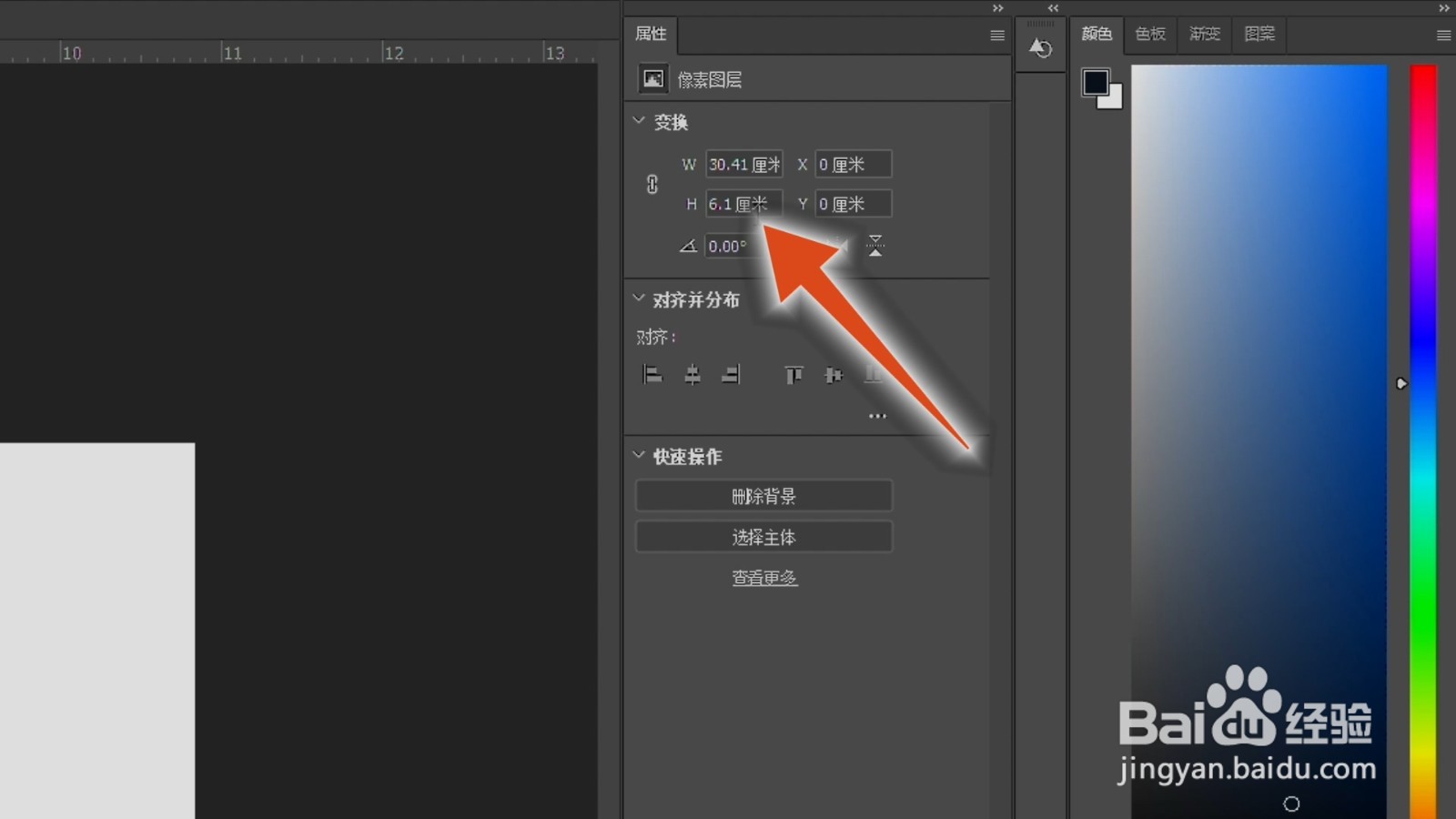ps可以通过图像大小、属性面板等方法改尺寸大小和像素,本答案介绍了以上提及到的所有方法,Windows和Mac操作一致,以下是Windows系统通过图像大小修改的步骤说明:
工具/原料
华为MateBook 14s
Windows10
Photoshop23.2.2.325
图像修改
1、点击图像在ps中,点击界面上方的“图像”选项,展开它的下拉菜单。
2、点击图像大小在下拉菜单中,找到“图像大小”选项,点击它打开新窗口。
3、点击确定在新窗口中,输入一个需要的数值,点击确定即可。
属性修改
1、点击属性在ps中,点击展开上方的“窗口”,点击下拉菜单中的“属性”面板。
2、点击小锁图标在图层面板中,点击图层右侧的小锁图标,解开图层锁。
3、输入数值在属性面板中,输入自己需要的数值,按下回车键即可。